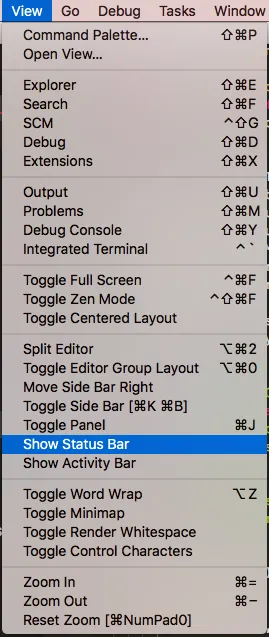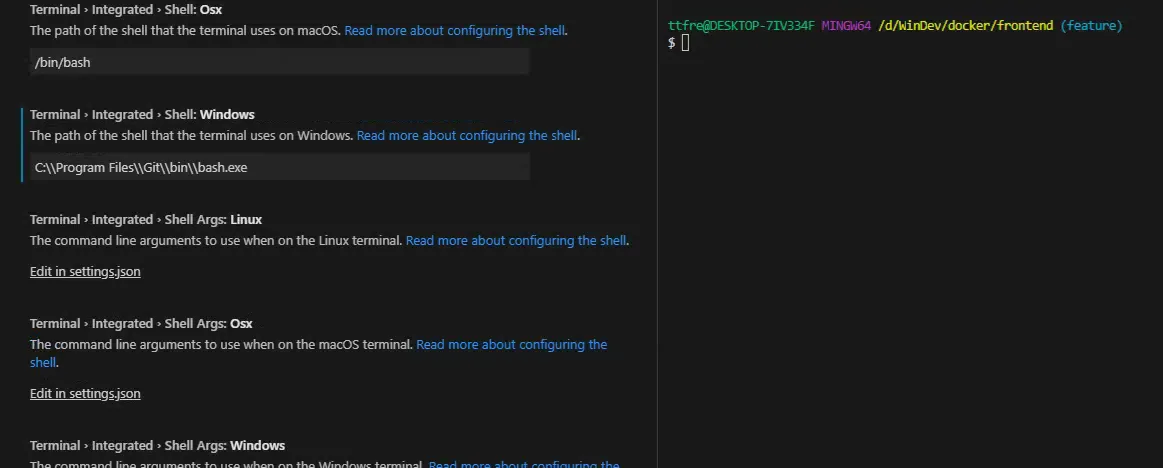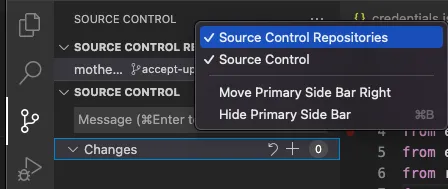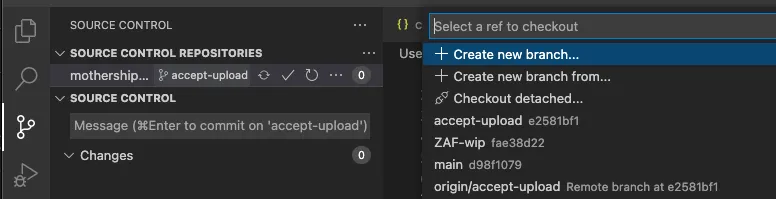我的项目文件夹结构如下:Code/Repo/<repo_folder_name>/..subfolders,在<repo_folder_name>文件夹中我有一个隐藏的.git文件夹,因为我是从Sourcetree克隆到这个文件夹的。
Eclipse可以显示当前分支,但当我在Visual Studio Code中打开这个文件夹时,我知道它必须显示底部左侧的当前分支名称。
有人知道如何做到这一点吗?在Visual Studio Code中显示分支名称?
非常感谢。
--> 我已将Sourcetree的bin文件夹添加到PATH中,现在一切正常 :D。Sourcetree使用嵌入式git,因此您必须将其添加到window路径中。